Hỗ trợ tư vấn
Tư vấn - Giải đáp - Hỗ trợ đặt tài liệu
Mua gói Pro để tải file trên Download.vn và trải nghiệm website không quảng cáo
Tìm hiểu thêm » Hỗ trợ qua ZaloApple Card là loại thẻ thanh toán mới của "Táo Khuyết" sắp được ra mắt đầu tiên tại Mỹ, hứa hẹn mang tới "làn gió mới" khi mua hàng trên mobile. Dưới đây là cách đăng ký Apple Card.
Apple Card hiện tại chỉ có sẵn với khách hàng tham gia Apple Card Preview. Nếu muốn nhận thông báo về thời gian có thể đăng ký Apple Card, hãy truy cập: https://www.apple.com/apple-card/ và chạm Notify Me ở phía trên cùng trang.
Apple Card là loại thẻ tín dụng mới của Apple. Được tích hợp vào ứng dụng Wallet, thiết kế dành riêng cho iPhone, nhằm mục đích cải thiện “sức khỏe” tài chính, Apple Card mang tới cấp độ riêng tư và bảo mật mới:
Lưu ý: APR dao động trong khoảng từ 12,99% tới 23,99% theo creditworthiness.
Bạn có thể tìm hiểu nhiều hơn về loại thẻ này tại: Apple Card cho iPhone: Ngày phát hành, đăng ký, thưởng tín dụng
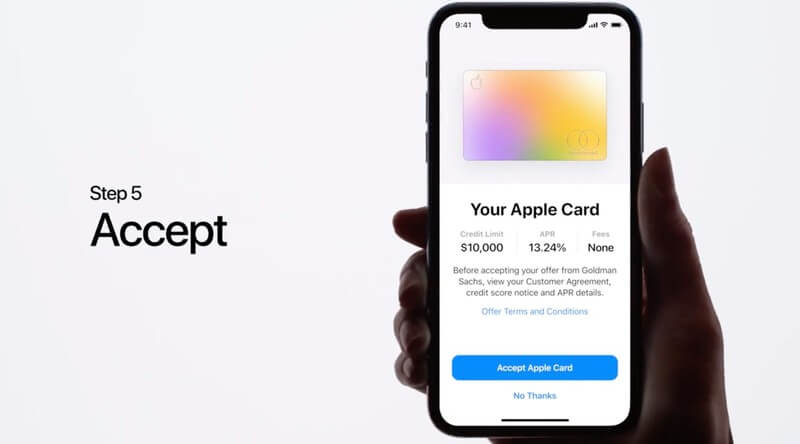
Để đăng ký Apple Card, bạn phải đáp ứng những yêu cầu sau:
Đầu tiên, đảm bảo bạn đã đăng ký iCloud bằng Apple ID. Sau đó, mở ứng dụng Wallet trên iPhone và chạm nút Add![]() . Chọn Apple Card > Continue.
. Chọn Apple Card > Continue.
Làm theo những bước sau để cung cấp thông tin đăng ký Apple Card:
Chạm Agree để chấp nhận Apple Card Terms & Conditions.
Khi đơn đăng ký được duyệt, bạn sẽ được thông báo về giới hạn tín dụng ban đầu và lãi suất thường niên. Để chấp nhận đề nghị, hãy chạm vào Accept Apple Card. Bạn có 30 ngày để cân nhắc có nên chấp nhận đề nghị này hay không. Trong thời gian đó, điểm tín dụng không bị ảnh hưởng.
Nếu chấp nhận đề nghị, Apple Card sẽ được thêm vào Wallet trên iPhone.
Để từ chối đề nghị, chỉ cần chạm No Thanks.
Sau khi chấp nhận lời đề nghị, bạn có thể bắt đầu dùng Apple Card để mua hàng bằng Apple Pay. Khi dùng Apple Card mua hàng, bạn sẽ nhận được chiết khấu phần trăm hoàn tiền cho mỗi lần mua sắm dưới dạng Daily Cash. Bạn có thể dùng Apple Card như thẻ thanh toán mặc định cho Apple Pay, App Store, Apple Music và các dịch vụ Apple khác. Mặt khác, bạn có thể yêu cầu thẻ Apple Card bằng titan sau khi chấp nhận đề nghị.
Nếu nhận được yêu cầu bổ sung thông tin
Trong một số trường hợp, ngân hàng Goldman Sachs cần thêm thông tin để đánh giá đơn đăng ký của bạn, ví dụ: yêu cầu cung cấp đầy đủ mã số Social Security. Để bảo vệ danh tính người dùng, Apple cũng có thể yêu cầu bạn cung cấp bằng lái xe hoặc ID quốc gia:
Để quét lại chứng minh thư, chạm Scan Again.
Goldman Sachs có thể yêu cầu bạn cung cấp thông tin bổ sung về tài sản tài chính hoặc mối quan hệ với Apple để họ đánh giá kỹ hơn đơn đăng ký của bạn.
Bạn có thể chọn không cung cấp thông tin bất kỳ. Tuy nhiên, nếu không chia sẻ thông tin bổ sung, Goldman Sachs không thể duyệt đơn của bạn.
Hãy xem video hướng dẫn đăng ký Apple Card dưới đây để hình dung rõ hơn:
Bạn có thể thêm Apple Card vào thiết bị khác nếu đã đăng nhập chúng bằng cùng một Apple ID dùng cho iCloud trên iPhone và đăng ký thẻ tín dụng mới này.
Để thêm Apple Card vào Wallet, bạn cần máy tính Mac kèm Touch ID. Nếu có Mac nhưng chưa tích hợp Touch ID, bạn có thể bật Allow Payments trên Mac để hoàn thành việc mua hàng trên iPhone hoặc Apple Watch hợp lệ:
Trên đây là hướng dẫn cách đăng ký Apple Card cơ bản và nhanh nhất. Hi vọng bài viết hữu ích với các bạn.
Theo Nghị định 147/2024/ND-CP, bạn cần xác thực tài khoản trước khi sử dụng tính năng này. Chúng tôi sẽ gửi mã xác thực qua SMS hoặc Zalo tới số điện thoại mà bạn nhập dưới đây: